der8auer
der8auer Cooling & Systeme
Intel Extreme Tuning Utility
Wie verwende ich Intel XTU?
WICHTIG:
Windows 7 Nutzer müssen das Service Pack 1 installiert haben. Ansonsten fehlen ca. 40% der Punkte.
Ich empfehle stehts COMPETE zu verwenden, da nach dem Eintragen in die Datenbank die Schaltflächen SHARE und ANALYZE ebenfalls vorhanden und im Nachhinein einsehbar sind.
Alternativ zum "Compare Online" könnt ihr auch Profile speichern. Das aktuelle Ergebnis wird dort dann hinterlegt und kann anschließend auch manuell bei HWBot hochgeladen werden. Dies ist wichtig wenn ihr an einem PC ohne Internetverbindung sitzt.
Intel XTU im Detail:
PCGH-Ranking
Intels XTU ist bereits seit der Nehalem-Generation verfügbar, diente bislang aber als reines OC-Tool. In Zusammenarbeit mit HWBot wurde diese Software nun erheblich weiterentwickelt. Es unterstützt CPUs ab der 2. Core-Generation in Verbindung mit Chipsätzen, welche Overclocking offiziell unterstützen wie z.B. Z77 oder Z87.
Dabei erlaubt das Tool benutzerfreundlich sämtliche Einstellungen im Windows vorzunehmen angefangen bei Spannungen wie vCore, IMC, RAM-Spannung, RAM-Takt, CPU-Takt, RAM-Timings und viele mehr. Im Gegensatz zu herkömmlichen Anwendungen schreibt XTU die Einstellungen allerdings gleich ins BIOS. Gerade OC-Neulinge können sich so schnell und einfach zu Recht finden.
Neben den Overclocking-Einstellungen ist im XTU ein Prime95 basierender Benchmark integriert. Die dabei erzielten Ergebnisse können direkt bei HWBot hochgeladen und verglichen werden. Nach meinen ersten Tests kann ich bestätigen, dass es zwar ein recht kurzer aber dafür sehr intensiver Benchmark ist, welcher auch gut als kurzer Stabilitätstest genutzt werden kann.
Anders als bei herkömmlichen Benchmarks wird beim Hochladen aber nicht nur die Punktzahl sondern die genaue Systemkonfiguration inkl. Details wie Spannungen übermittelt. HWBot bietet mit der Integration von XTU also eine riesige Datenbank an Ergebnissen und Anhaltspunkten die gerade für OC-Neulinge interessant sein sollten. Gleichzeitig könnt ihr die Performance eures Systems mit der anderer Usern messen.
Dabei erlaubt das Tool benutzerfreundlich sämtliche Einstellungen im Windows vorzunehmen angefangen bei Spannungen wie vCore, IMC, RAM-Spannung, RAM-Takt, CPU-Takt, RAM-Timings und viele mehr. Im Gegensatz zu herkömmlichen Anwendungen schreibt XTU die Einstellungen allerdings gleich ins BIOS. Gerade OC-Neulinge können sich so schnell und einfach zu Recht finden.
Neben den Overclocking-Einstellungen ist im XTU ein Prime95 basierender Benchmark integriert. Die dabei erzielten Ergebnisse können direkt bei HWBot hochgeladen und verglichen werden. Nach meinen ersten Tests kann ich bestätigen, dass es zwar ein recht kurzer aber dafür sehr intensiver Benchmark ist, welcher auch gut als kurzer Stabilitätstest genutzt werden kann.
Anders als bei herkömmlichen Benchmarks wird beim Hochladen aber nicht nur die Punktzahl sondern die genaue Systemkonfiguration inkl. Details wie Spannungen übermittelt. HWBot bietet mit der Integration von XTU also eine riesige Datenbank an Ergebnissen und Anhaltspunkten die gerade für OC-Neulinge interessant sein sollten. Gleichzeitig könnt ihr die Performance eures Systems mit der anderer Usern messen.
Wie verwende ich Intel XTU?
1. Intel XTU DOWNLOAD
2. Bei HWBot registrieren (Hier findet ihr einen Guide für Einsteiger)
Nun könnt ihr bereits loslegen und einfach mal den Benchmark laufen lassen, um die aktuelle Performance einzusehen.
Rechts neben dem Ergebnis findet ihr die Schaltfläche "Compare Online" - dies übermittelt euer Ergebnis zu HWBot. Anschließend habt ihr folgende Auswahlmöglichkeiten:
2. Bei HWBot registrieren (Hier findet ihr einen Guide für Einsteiger)
Nun könnt ihr bereits loslegen und einfach mal den Benchmark laufen lassen, um die aktuelle Performance einzusehen.
Rechts neben dem Ergebnis findet ihr die Schaltfläche "Compare Online" - dies übermittelt euer Ergebnis zu HWBot. Anschließend habt ihr folgende Auswahlmöglichkeiten:
- ANALYZE (Aktuelle Systemperformance mit vorhandenen, ähnlichen Systemen vergleichen)
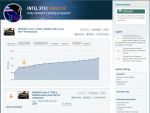
.
. - COMPETE (Ergebnis in die HWBot Datenbank eintragen)
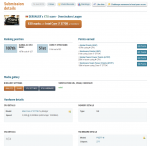
WICHTIG:
Windows 7 Nutzer müssen das Service Pack 1 installiert haben. Ansonsten fehlen ca. 40% der Punkte.
Ich empfehle stehts COMPETE zu verwenden, da nach dem Eintragen in die Datenbank die Schaltflächen SHARE und ANALYZE ebenfalls vorhanden und im Nachhinein einsehbar sind.
Alternativ zum "Compare Online" könnt ihr auch Profile speichern. Das aktuelle Ergebnis wird dort dann hinterlegt und kann anschließend auch manuell bei HWBot hochgeladen werden. Dies ist wichtig wenn ihr an einem PC ohne Internetverbindung sitzt.
Intel XTU im Detail:
Systemübersicht:
Overclocking:
Stabilitätstest
Wie übertakte ich richtig mit Intel XTU?Hier findet ihr alle wichtigen Informationen über euer System. Rechts unten wird auch die aktuelle CPU-Temperatur und Auslastung angezeigt.
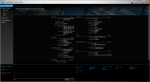
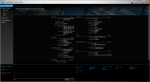
Overclocking:
Unter dem Punkt "Manual Tuning" könnt ihr euer System übertakten. Die dort angezeigten Einstellungen variieren natürlich je nach Plattform. Rechts werden wieder detailiert die Systeminformationen und Spannungen dargestellt. Geänderte Einstellungen könnt ihr mit der Schaltfläche "Apply" übernehmen. Bei manchen Einstellungen muss das System allerdings neugestartet werden.
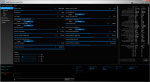
Wenn ihr weiter nach unten scrollt werden auch die RAM-Einstellungen sichtbar. Alternativ könnt ihr links im Menü auch die einzelnen Unterpunkte auswählen (Core, Memory, Other).
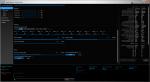
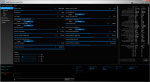
Wenn ihr weiter nach unten scrollt werden auch die RAM-Einstellungen sichtbar. Alternativ könnt ihr links im Menü auch die einzelnen Unterpunkte auswählen (Core, Memory, Other).
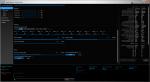
Stabilitätstest
Da XTU mehrere CPU-Generationen unterstützt und direkt Zugriff zum BIOS hat könnt ihr euch nach diversen Overclocking-Anleitungen hier im Forum richten. Hier z.B. meine Anleitungen für Sockel 1155 und 1150:
PCGH-Ranking
Hier sollte in Kürze das richtige Ranking erscheinen. Das interaktive HWBot Ranking aktualisiert sich selbst wenn ihr Ergebnisse hochgeladen habt. Eure Scores werden dann automatisch hier im ersten Posting sichtbar.
Dieses Feature hat im Moment noch einen Bug, wird in Kürze aber richtig funktionieren. Bis dahin könnt ihr das PC Games Hardware Team-Ranking hier einsehen.
[hwbot=pc_games_hardware,XTU,49]teamrank[/hwbot]
Dieses Feature hat im Moment noch einen Bug, wird in Kürze aber richtig funktionieren. Bis dahin könnt ihr das PC Games Hardware Team-Ranking hier einsehen.
[hwbot=pc_games_hardware,XTU,49]teamrank[/hwbot]
Zuletzt bearbeitet:
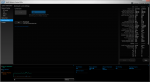
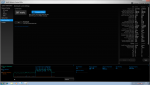
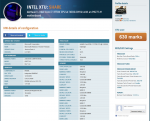
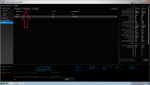
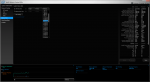
 Lasst es mich wissen falls ihr Fragen habt oder etwas im 1. Posting vermisst.
Lasst es mich wissen falls ihr Fragen habt oder etwas im 1. Posting vermisst.


 Deswegen bekommste auch 0 Punkte
Deswegen bekommste auch 0 Punkte
 ....ich glaube mein OS hat ein wenig arg viel tweaks
....ich glaube mein OS hat ein wenig arg viel tweaks